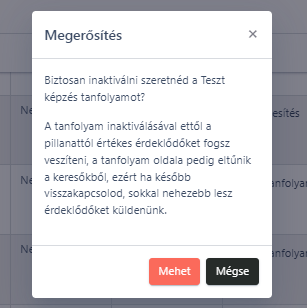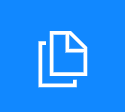Tanfolyamok menüpont bemutatása
Ebben a leírásban a Tanfolyamok menüpont rövid bemutatása olvasható.
A Tanfolyamok menüpont a weboldal bal oldali, kék színű menüsávjából érhető el.
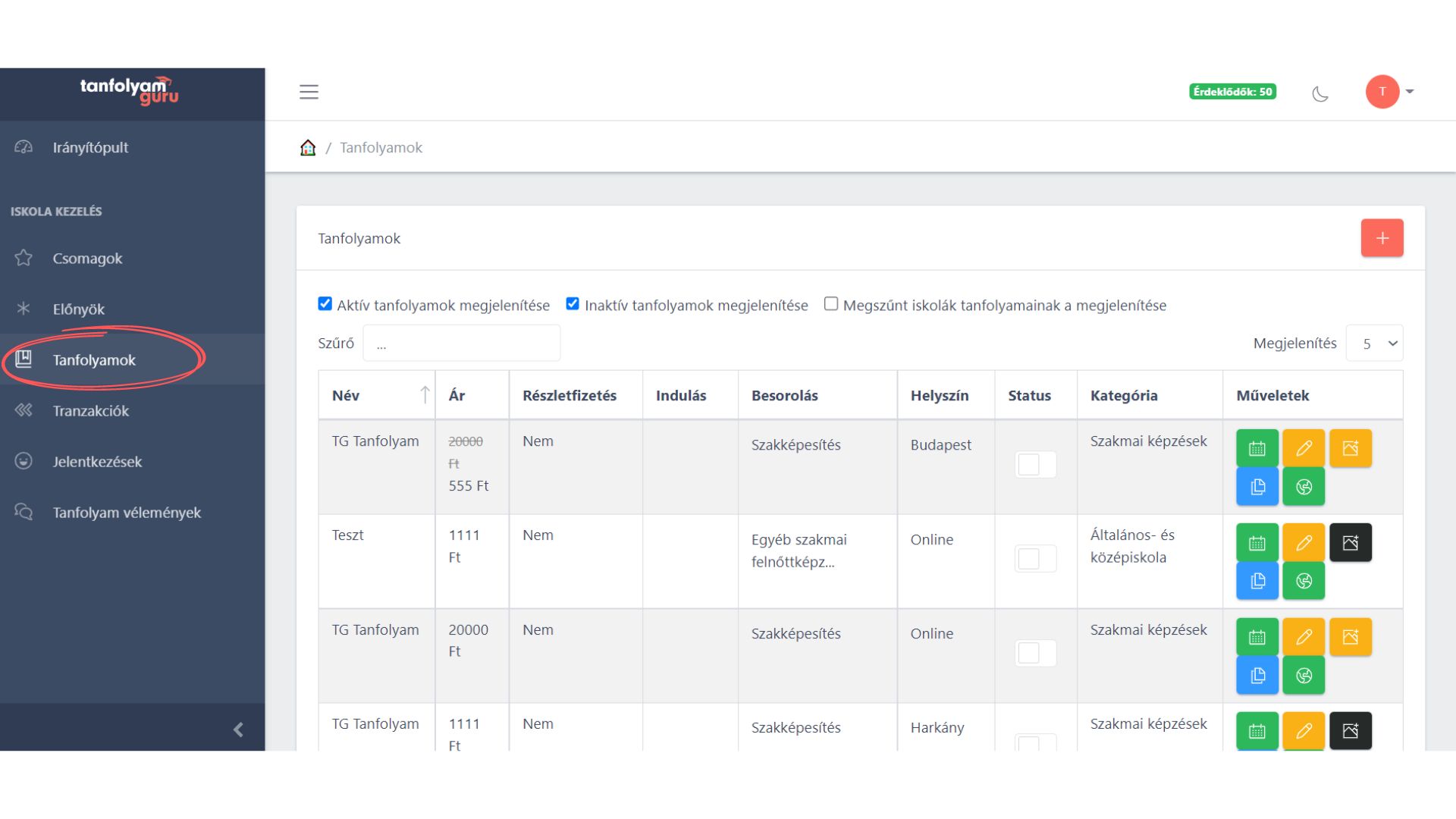
Tanfolyamok listázása
Rákattintva megjelennek az aktív, illetve az inaktív képzések. Amennyiben a felhasználó csak az aktív tanfolyamokat szeretné látni, úgy az Inaktív tanfolyamok megjelenítése elnevezésű négyzetből kattintással ki kell szednie a kék színű pipát. Ha pedig kizárólag az inaktív képzéseket szeretné listázni, akkor az Aktív tanfolyamok megjelenítése négyzetből kell kiszednie a kék pipát.
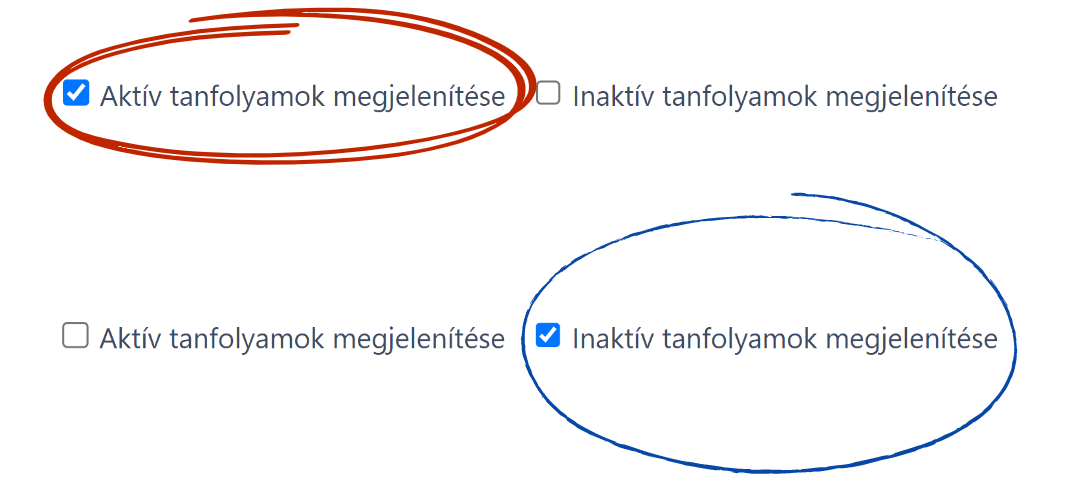
Tanfolyamok listájának letöltése
A felületen helyet kapott egy letöltés gomb is, melynek segítségével egyetlen gombnyomással letölthető a menüpontban szereplő összes tanfolyam, azok összes adatával együtt. A sárga színű ikonra való kattintás után rendszerünk egy CSV fájlt generál, mely könnyedén táblázattá alakítható az alábbi módon:
Nyisson meg egy teljesen üres Excel fájlt, majd a felső sávban menjen az Adatokra!
A Külső adatok átvételén belül a Szövegből opcióra kattintson, hogy ki tudja választani a tőlünk letöltött CSV fájlt.
Kattintson először a Tagolt, majd a Vessző, végül pedig az Általános opciókra a felugró ablakban!
Végül klikkeljen a Befejezésre, aztán az OK gombra, hogy egy könnyen kezelhető táblázatot kapjon.
Szűrés
Rendelkezésre áll egy Szűrő is, amely segítségével a felhasználók könnyedén rákereshetnek egy-egy tanfolyamra.
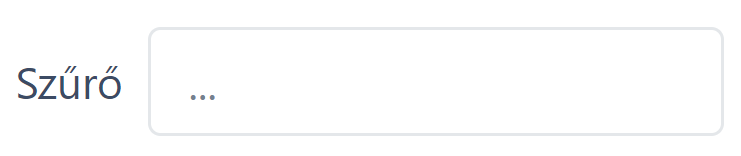
Listázott tanfolyamok száma
Egyéni preferenciának megfelelően beállítható az is, mennyi képzést jelenítsen meg oldalanként a felület.
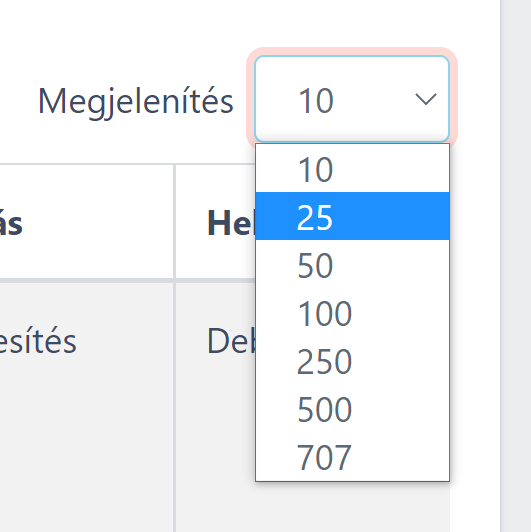
Rendezés
A név oszlopnál lévő nyíllal pedig állítható a rendezés sorrendje.
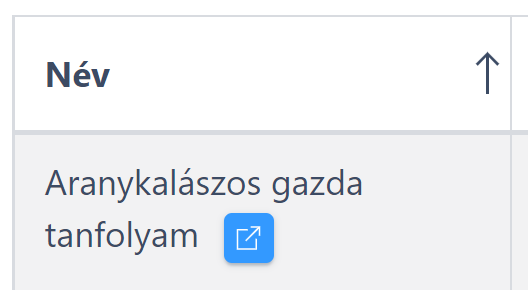
Oszlopok
Elnevezés
Az első oszlopban a képzések elnevezése olvasható.
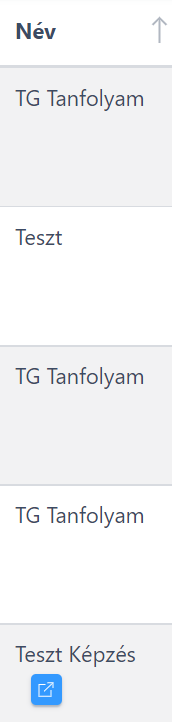
A tanfolyamok neve alatt található kék gombra kattintva nyitható meg az iskola oldalán a tanfolyam linkje, vagyis ekkor az adott intézmény saját oldala jelenik meg, melyet a képzéshez csatolt.
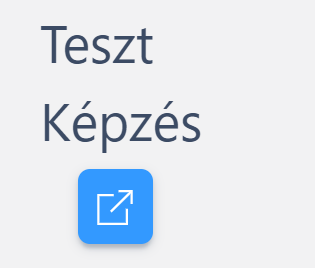
További adatok
A következőkben látható a képzések ára, a lehetséges részletfizetés és ennek módja, az indulás, illetve a becsatlakozás időpontja, a tanfolyam besorolása és a képzés helyszíne.

Státusz
Ezt követi a státusz, ahonnan könnyedén leolvasható, hogy az adott tanfolyam aktív vagy inaktív állapotban van. Amennyiben aktív, úgy a gomb zöld színű, inaktivitás esetén fehér:fehér: .
Ez az állapot azonnal megváltoztatható a státusz gomb segítségével, így nem szükséges belépni a szerkesztő felületbe emiatt.

Inaktiválás
Kategória, műveletek
A státusz oszlop után a képzés kategóriája következik, majd a különböző Műveletek.
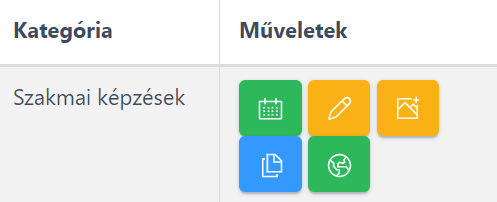
Műveletek
Csoportok
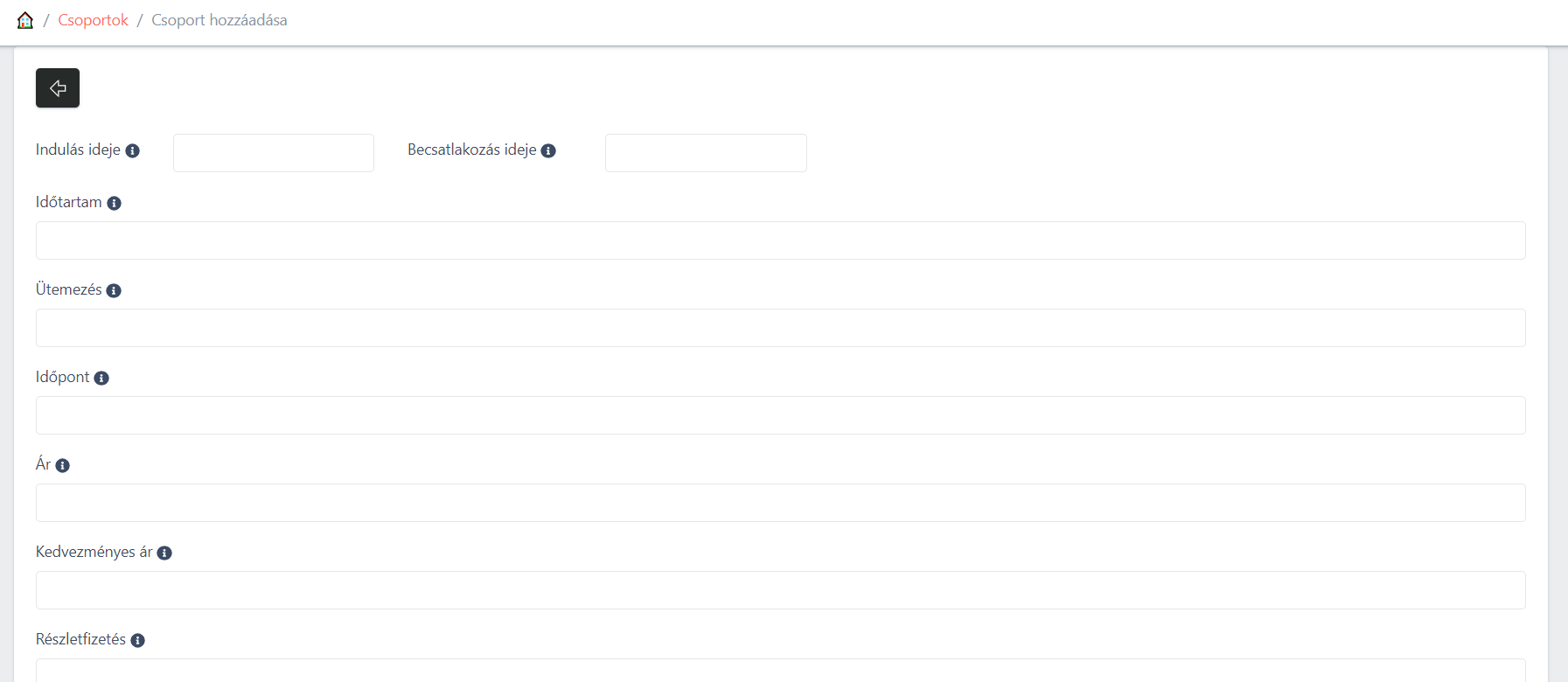
Szerkesztés
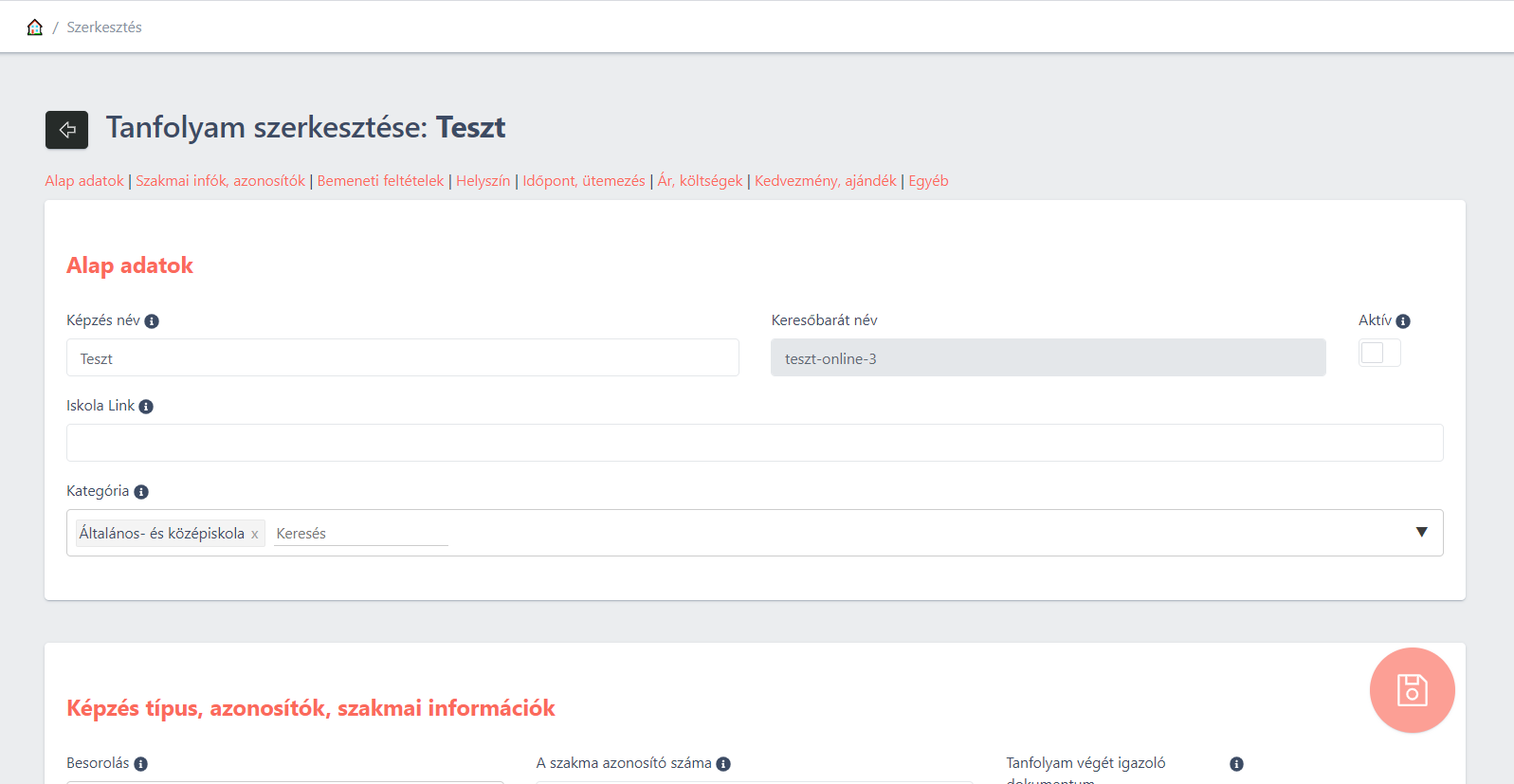
Kép kezelése
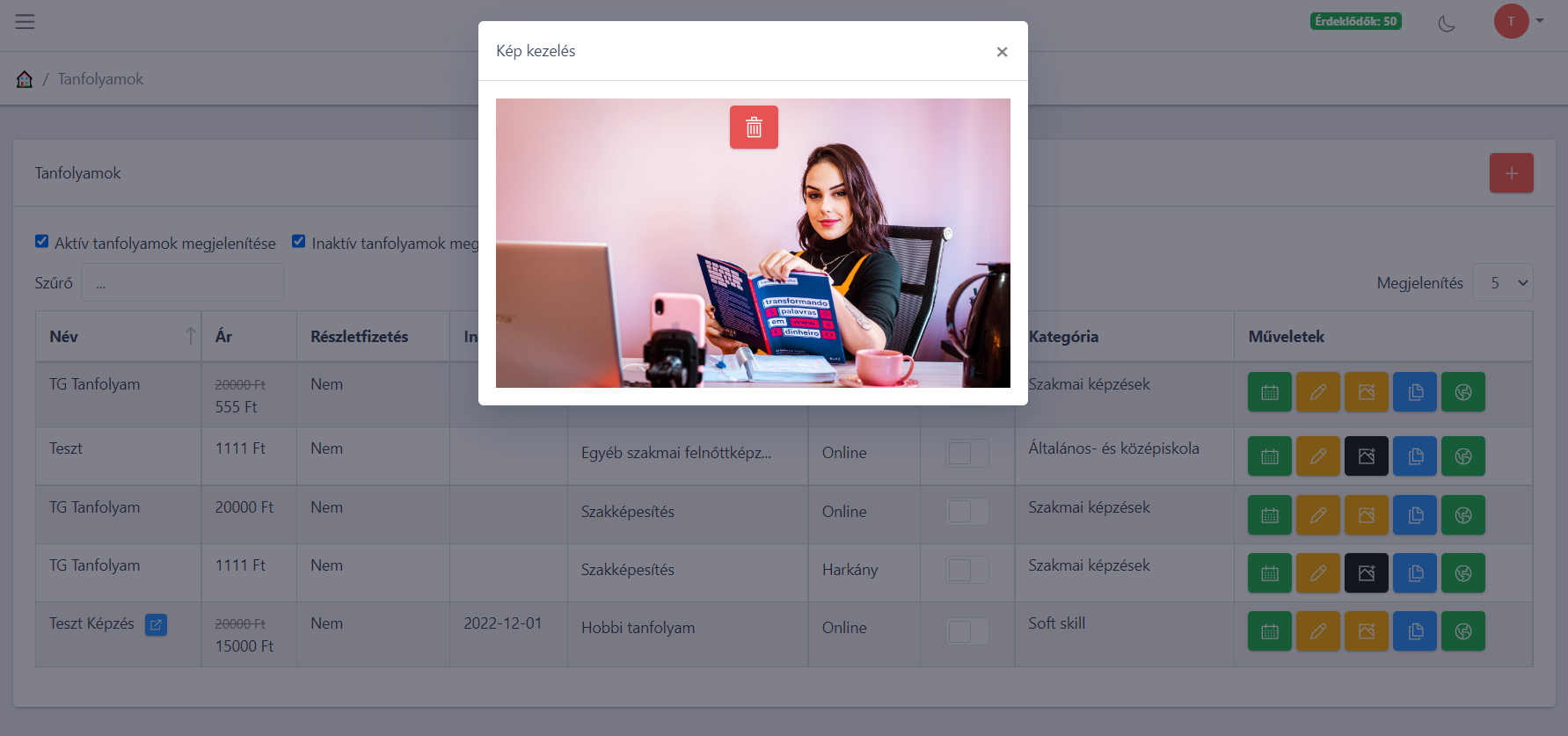
Másolás
Képzés oldalának megtekintése
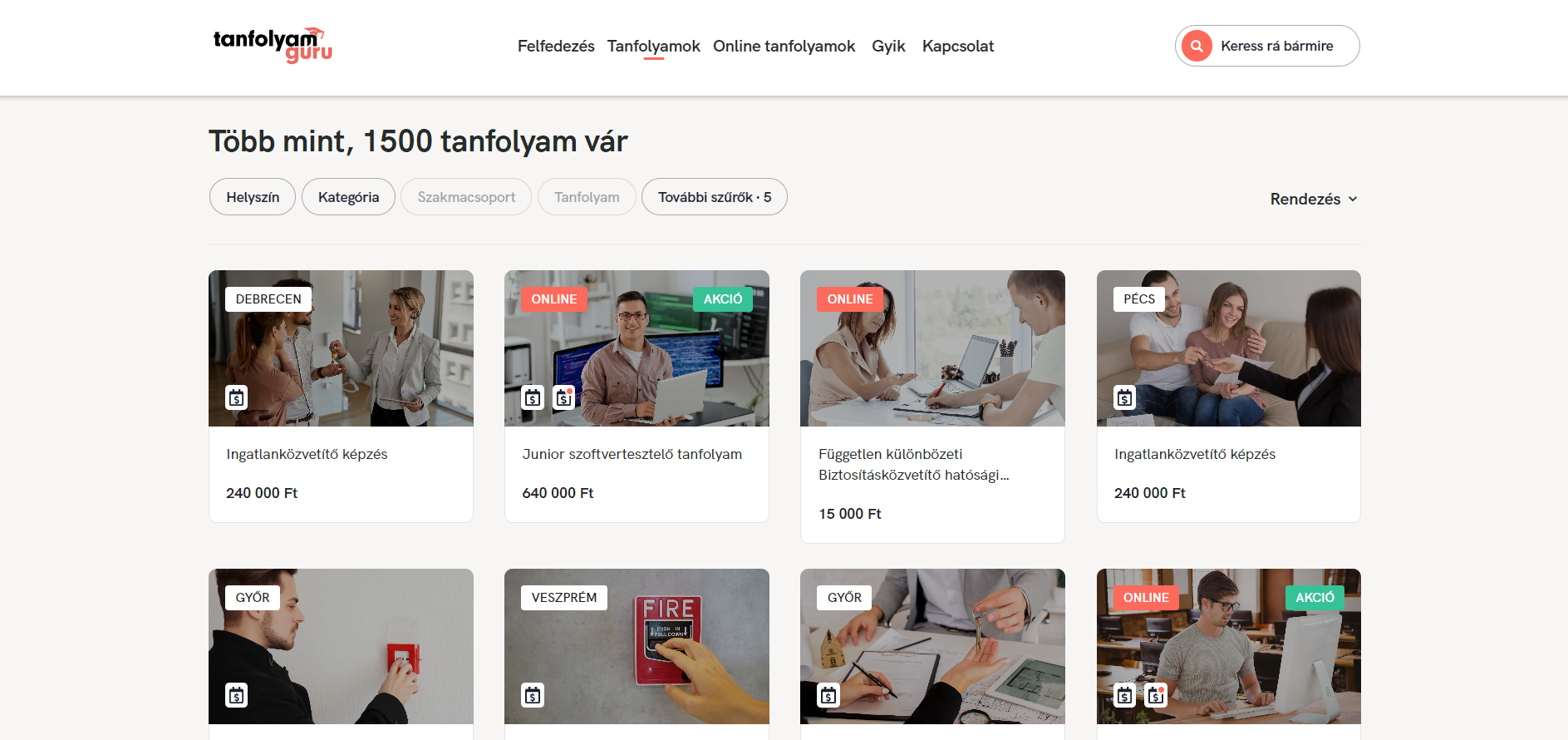
Oktatóvideó
A leírás videó formájában is megtekinthető: